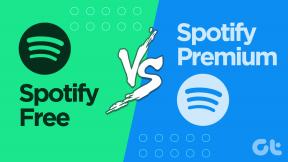3 lucruri pe care nu știai că le poate face aspectul rapid al Mac
Miscellanea / / December 19, 2021

Una dintre aceste caracteristici simple, dar extrem de utile ale Mac-ului este O privire rapida, o funcție de previzualizare introdusă cu Leopard (Mac OS 10.5) care, după cum spune și numele, vă permite să previzualizați fișierele doar apăsând bara de spațiu de pe tastatură. Acum, cu cea mai recentă versiune de OS X (Mountain Lion), Quick Look s-a transformat dintr-un simplu ajutor de vizualizare la un instrument și mai convenabil și mai puternic.
Iată câteva lucruri pe care le poți face cu Quick Look despre care s-ar putea să nu știi.
1. Funcționează peste tot
Majoritatea utilizatorilor care știu despre Quick Look tind să-l folosească numai pe ferestrele Finder. Faceți clic pe miniatura unui document, apăsați pe bara de spațiu și ați terminat. Cu toate acestea, Quick Look funcționează și în alte locații care nu sunt atât de evidente, cum ar fi:
Poștă:
Am primit vreodată un atașament la e-mail și ai vrut să știi despre ce este vorba înainte de a decide ce să faci cu el? Ei bine, acum poți. Doar selectați-l, apăsați bara de spațiu și îl veți putea privi fără a părăsi căsuța de e-mail.

În lumina reflectoarelor
Un exemplu grozav al modului în care Quick Look funcționează aproape oriunde pe Mac. Când căutați un fișier folosind propriul fișier Apple În lumina reflectoarelor, nu mai este nevoie să ghiciți despre ce sunt fișierele enumerate. Doar treceți cursorul peste orice fișier și Quick Look va afișa imediat o previzualizare a fișierului (pe care dvs poate, de asemenea, să deruleze) în timp ce, în același timp, vă arată unde este stocat în partea de jos a previzualizării fereastră.

Controlul misiunii
Dacă aveți un ecran ocupat și plin de ferestre deschise, activarea Mission Control le va dezvălui pe toate, dar fiecare va fi prea mică. Dacă treceți cursorul peste o anumită aplicație sau fereastră și apoi apăsați bara de spațiu, aplicația/fereastra aleasă va veni în prim-plan.


2. Suportă previzualizări web
Pentru început, Quick Look a acceptat deja un larg varietate de formate de fișiere care au crescut cu fiecare iterație. Cu toate acestea, începând cu Lion, Quick Look a primit capabilități WebKit, care îi permite acum să previzualizeze și site-urile web.
Această caracteristică strălucește cu adevărat pe Mail. Ori de câte ori întâlniți un link în timp ce citiți un mesaj, treceți cursorul peste acesta și apoi faceți clic pe săgeata în jos de la sfârșitul unui astfel de link.

Când o faci, o previzualizare a site-ului web va apărea chiar pe mesajul tău.

3. Acceptă multe tipuri de fișiere
În timp ce tipurile de fișiere acceptate de Quick Look sunt multe, puțini oameni se aventurează să încerce cât de largă este selecția sa. De exemplu, încercați să căutați a a lua legatura prin Spotlight, plasați cursorul peste oricare dintre rezultate și veți vedea că toate informațiile cardului de contact apar imediat.

De asemenea, dacă doriți să căutați sensul unui cuvânt, trebuie doar să introduceți Spotlight și apoi să plasați cursorul peste acesta. Dicţionar entry to see its definition fără a fi nevoie să deschideți deloc aplicația Dicționar.

Și iată. Folosiți Quick Look cât de mult puteți și încercați-l cu mai multe tipuri de fișiere, veți fi surprins de cât de mult poate acoperi această funcție simplă.